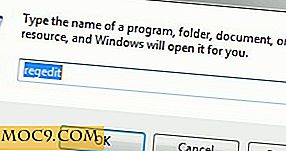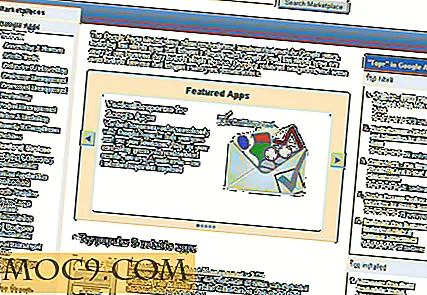Nén tệp trên máy Mac của bạn [Mẹo đơn giản]
Có rất nhiều tùy chọn để di chuyển các tệp trong những ngày này. Chúng tôi đã chuyển từ đĩa mềm sang đĩa CD sang ổ đĩa flash và thẻ SD, và bây giờ bạn chỉ có thể lưu tệp của mình hầu như trong đám mây. Khi thực hiện sao lưu, bạn thậm chí có thể sử dụng nhiều hơn một trong những vị trí đó, điều này sẽ để lại một dấu chân tệp lớn. Bất kể bạn lưu trữ các tệp của mình như thế nào hoặc ở đâu, không gian luôn là một đức tính cho mọi người dùng. Đó là một loại hàng hóa mà chúng tôi không bao giờ có đủ, vì vậy tốt nhất là bạn nên lưu nó ở nơi bạn có thể.
Đây là nơi nén các tập tin có thể có ích. Cho dù bạn có một danh sách dài các ảnh mà bạn muốn chia sẻ với một người bạn, một dự án Powerpoint có các tệp PDF tương ứng để gửi cho các đối tác kinh doanh hoặc một vài tệp văn bản bạn muốn thực hiện với bạn, một công cụ nén nhanh các nhóm tệp này sẽ giúp bạn tiết kiệm dung lượng. Mặc dù số lượng được lưu sẽ thay đổi theo loại tệp - tệp đồ họa và văn bản thường có tỷ lệ nén cao hơn trong khi tệp thực thi có ít hơn - bạn có thể tiết kiệm một số không gian bất kể điều gì. Làm như vậy là một quá trình khá đơn giản trong Mac OS X.
Để bắt đầu, hãy tìm tệp hoặc tệp mà bạn muốn thu nhỏ thành một tệp .zip duy nhất. Nếu bạn đang tìm cách thêm nhiều mục, hãy giữ Lệnh bằng mỗi lần nhấp để thực hiện lựa chọn của bạn.

Khi bạn có các mục quan tâm, bạn sẽ muốn bắt đầu quá trình nén. Nhấp chuột phải vào lựa chọn. Khi menu tệp xuất hiện, chọn Nén.

Một khi bạn đã làm điều này, bạn sẽ thấy một cửa sổ xuất hiện với trạng thái của quá trình nén của bạn. Cửa sổ sẽ cho biết có bao nhiêu tệp sẽ nằm trong tệp nén của bạn, kích thước của các tệp đó và khoảng thời gian quá trình sẽ mất. Sau đó, chỉ cần chờ cho đến khi hoàn thành khi Mac của bạn hoạt động tiết kiệm không gian và kích thước thu nhỏ ma thuật.

Tùy thuộc vào những gì bạn chọn để nén, tên của sản phẩm cuối cùng sẽ thay đổi. Ví dụ: nếu bạn nén một thư mục, thư mục đó sẽ xuất hiện trong công cụ tìm của bạn có cùng tên với thư mục nhưng có đuôi .zip. Nếu bạn chọn nhiều tệp hoặc thư mục để nén, kết quả của bạn sẽ là “Archive.zip.” Đây là điều bạn sẽ muốn lưu ý khi tìm kiếm kết quả của quá trình.

Sản phẩm cuối cùng của bạn sẽ là tệp nhỏ hơn, có thể di chuyển có thể đọc được trên bất kỳ máy Mac hoặc PC nào. Chỉ cần nhấp đúp vào tệp .zip trên máy Mac của bạn sẽ giải nén tệp và cung cấp cho bạn quyền truy cập vào mọi thứ bên trong. Điều này giúp dễ dàng chia sẻ, di chuyển và lưu trữ. Không có vấn đề gì bạn quyết định làm với lưu trữ mới được thu nhỏ của bạn, bạn sẽ làm điều đó trong khi chiếm ít không gian hơn bình thường. Tệp zip sẽ lưu người dùng trung bình khoảng 10 phần trăm không gian ban đầu mà các mục trước đó đã chiếm đóng. Điều này tăng lên nhanh chóng khi bạn có một số lượng lớn các mục để nén.